谷歌在 2022 年國際消費電子展上發布 Nearby Share 一年多後,這家搜索巨頭終於 已發布 適用於 Windows PC 的附近共享。目前,它處於 Beta 階段,但在我的測試中,Nearby Share 在我的 Windows 11 PC 上運行完美。你終於可以使用 Nearby Share 在 Android 和 Windows 之間共享文件,沒有任何限制,傳輸速度也相當不錯。您不再需要使用第三方解決方案來跨設備和平台傳輸文件。現在,要在 Windows PC 上使用 Android 的附近共享功能,請按照我們下面的詳細教程進行操作。
使用 Nearby Share 在 Android 和 Windows 之間共享文件(2023)
在本文中,我們添加了有關 Nearby Share 在 Windows 11 上啟動的所有信息。從其要求到關鍵設置,我們在本教程中包含了所有內容。
目錄
在 Windows PC 上使用附近共享之前要牢記的事項
1.要在 PC 上使用附近共享,您的 Windows 計算機必須藍牙和 Wi-Fi 支持。藍牙和 Wi-Fi 都應該打開。
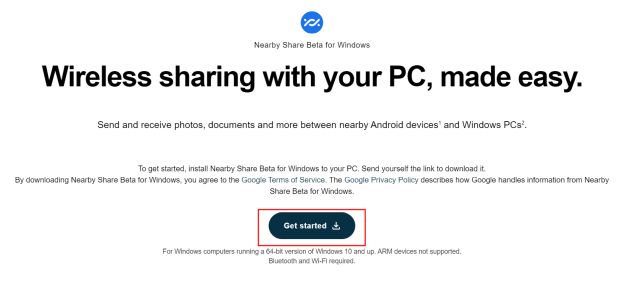
2.要在 Android 上使用“附近共享”時獲得更快的傳輸速度,請確保兩台設備都連接到相同的 Wi-Fi 網絡(最好也在相同的 Wi-Fi 信道上)。否則,它將默認為藍牙,傳輸速度較慢。
3.附近共享僅在運行於 64 位 x86 架構的 Windows 11 和 10 上可用。它目前不支持基於 ARM 的 PC。此外,您必須擁有運行Android 6.0 或更高版本的Android 設備。
4. Windows 上的“附近共享”在全球大多數地區可用,但在某些國家/地區除外。您可以查看不受支持的國家列表 此處。
5.為使“附近共享”正常工作,兩台設備之間的距離應5 米 或 16 英尺以內。
如何在 Windows PC 上設置附近共享
1.首先,前往此鏈接並點擊“開始”以在您的 Windows PC 上下載附近共享應用。
2.接下來,啟動安裝文件並讓它安裝。
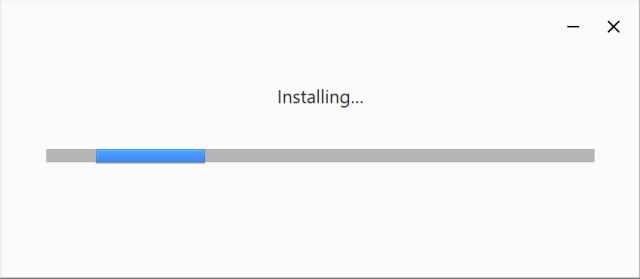
3.安裝附近共享後,它會要求您使用您的 Google 帳戶“登錄”。順便說一句,您也可以在沒有 Google 帳戶的情況下使用附近共享。
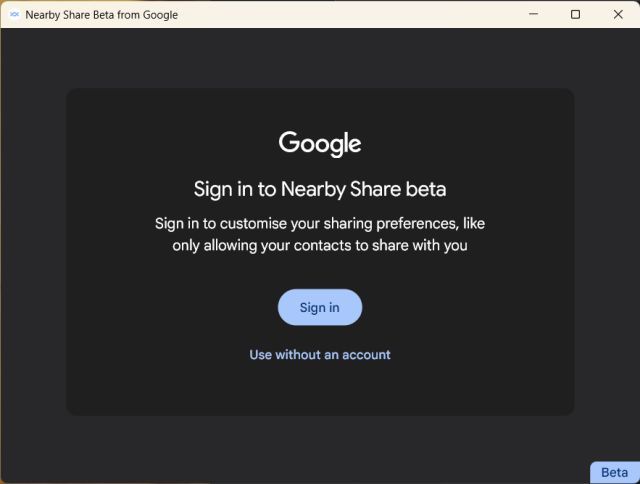
4.單擊“登錄”按鈕後,您將被重定向到一個瀏覽器窗口,您需要在其中選擇您的帳戶並登錄。
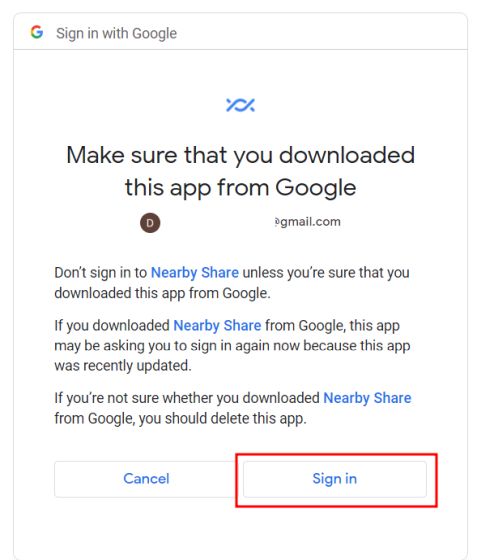
5.登錄後返回“附近共享”應用。在這裡,為您的 PC 設置一個名稱,其他人可以看到該名稱。此外,默認情況下只有“聯繫人”可以與您共享文件,所以沒關係。最後,點擊此處的“完成”。
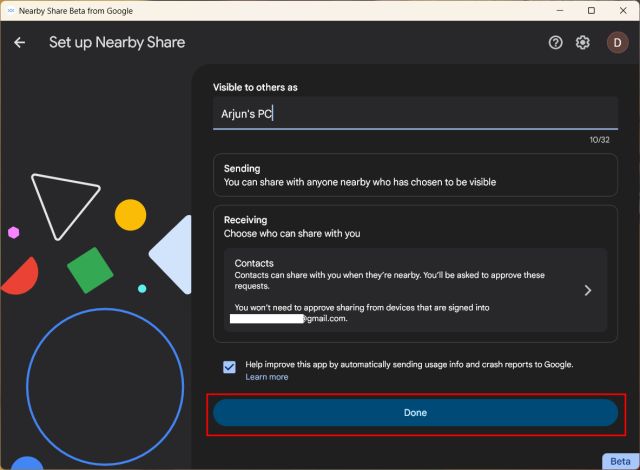
6.如果您在沒有 Google 帳戶的情況下使用附近共享,請選擇“從所有人那裡接收”。這將使您的 Windows PC 在幾分鐘內對其他人可見。一段時間後,您的 PC 將被隱藏。請注意,您必須手動批准請求。
使用附近共享將文件/文件夾從 Android 共享到 Windows
如果您按照上一節中的步驟操作,您現在已準備好在 Android 手機和 Windows 11 之間無縫共享文件/10 個人電腦。為了向您展示它是如何工作的,讓我們看一個快速演示:
1.首先,在您的 Android 設備上打開照片、視頻、文件或文檔,然後在選擇所需文件後點擊“共享”按鈕。之後,選擇“附近分享”選項。

2.在您的 Android 手機上,Windows PC 現在會出現。點擊它。
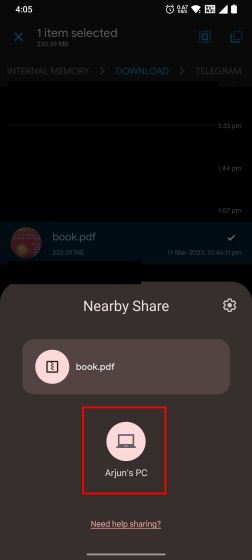
3.在 Windows PC 上打開“附近共享”應用並接受請求。就是這樣。
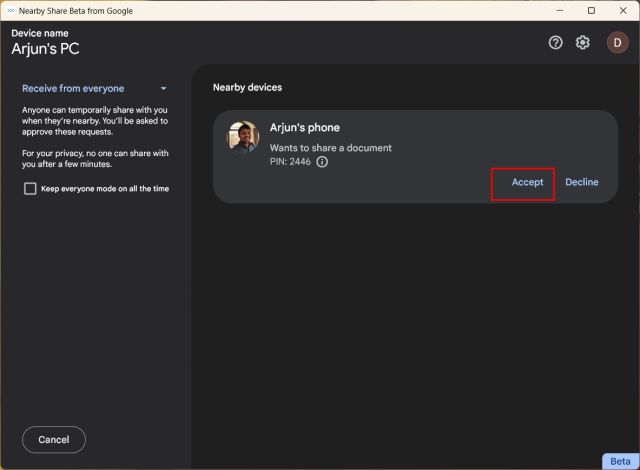
4.該文件將立即從您的 Android 手機傳輸到您的 Windows PC。根據我在 5GHz Wi-Fi 連接上的測試,傳輸一個 220MB 的文件需要大約 42 秒。有效傳輸速度約為 4.8MBps,相當不錯。
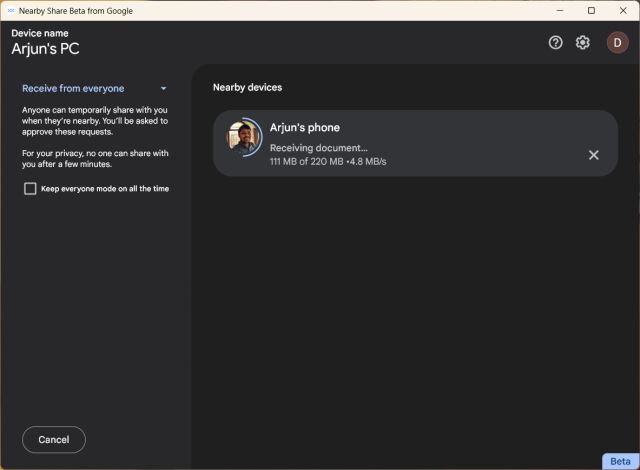
5.順便說一句,“附近分享”應用程序將始終處於系統托盤下 狀態。您可以打開 Nearby Share 應用程序並輕鬆接受任何請求。
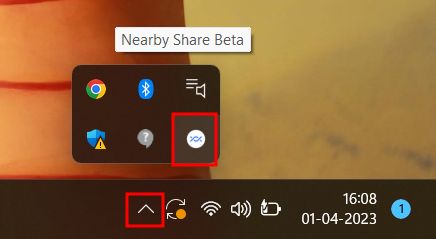
6.默認情況下,您從手機共享到 Windows PC 的文件/文件夾將保存在“下載”文件夾下。
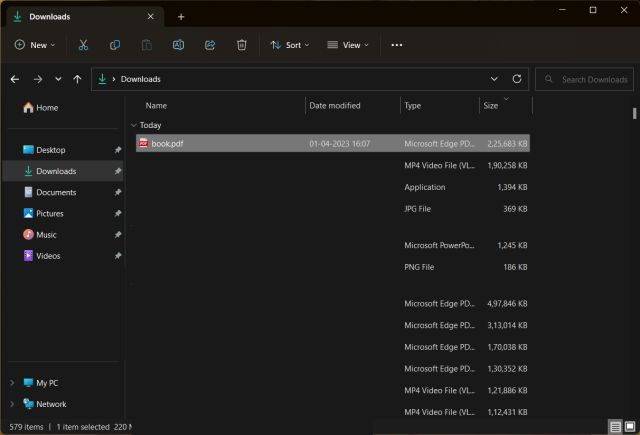
7。如果您想更改默認位置,請單擊右上角的“設置”圖標並更改接收文件的目的地。
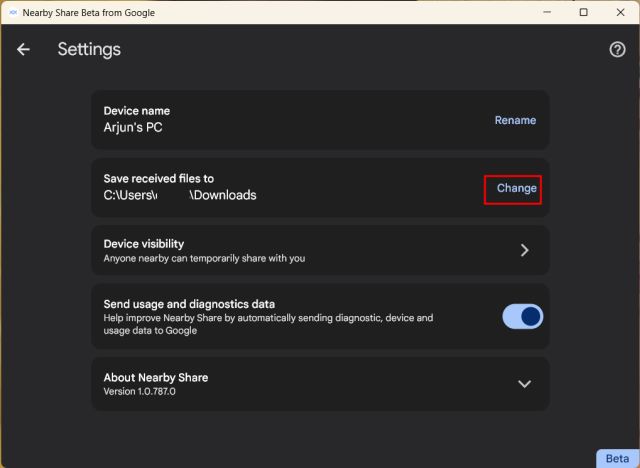
7.如果您不想在每次傳輸文件時都批准請求,請將“設備可見性”更改為“您的設備”。為此,您必須在 Android 手機和 Windows PC 上使用相同的 Google 帳戶登錄。
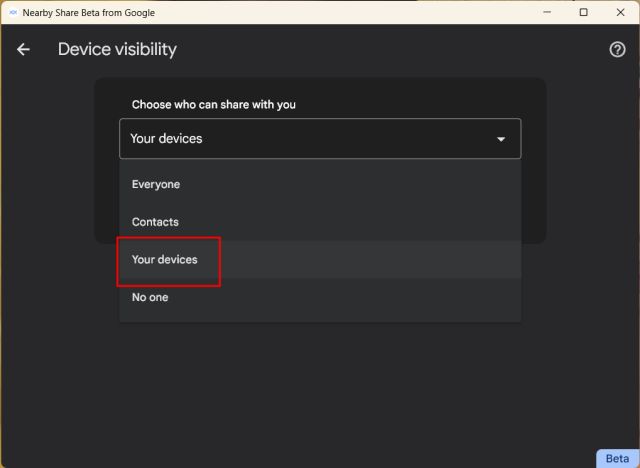
使用附近共享將文件/文件夾從 Windows PC 共享到 Android
除了可以將文件從 Android 手機快速共享到 Windows PC 之外,附近共享應用還支持相反的功能。也就是說,它是這樣工作的:
1。谷歌還在 Windows 11 和 10 的右鍵單擊上下文菜單中添加了一個方便的“發送”選項。這使得從 Windows PC 到 Android 設備的共享變得更加容易。因此,要在 PC 上使用附近共享,請右鍵單擊文件或文件夾並選擇“使用附近共享發送”。
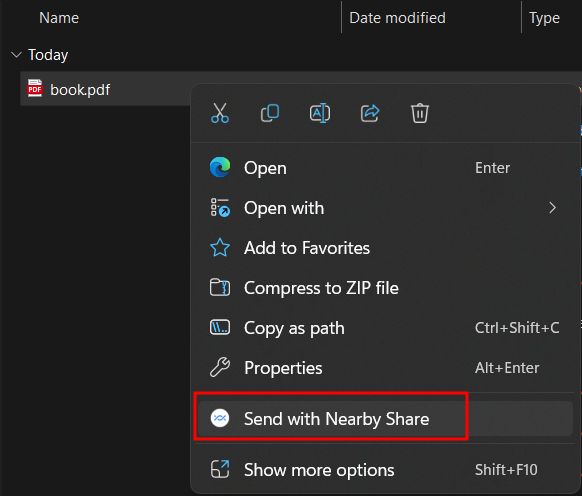
2.這將打開“附近共享”應用程序。在這裡,點擊您的 Android 設備 以發送文件。如果您的手機未顯示在 Windows 上,請在您的 Android 設備上打開“附近共享”通知。
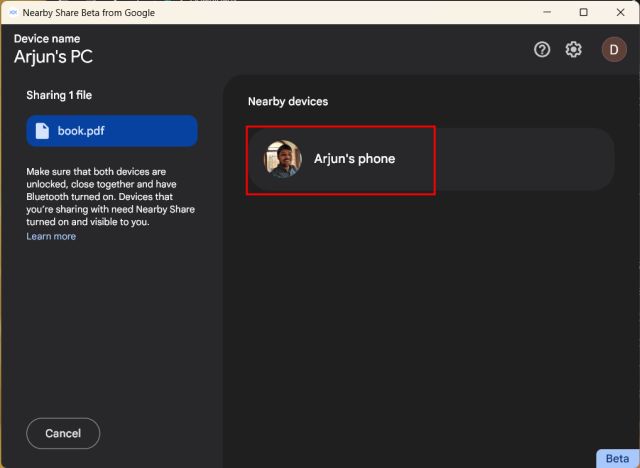
3.在您的 Android 手機上,您需要接受請求。就這樣。
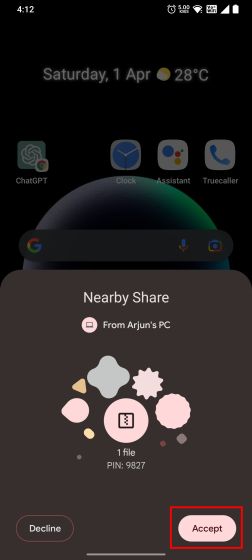
4.文件將立即傳輸。在我們的測試中,將文件從 Windows PC 發送到我的 Android 手機時,速度大約 4.5MBps。
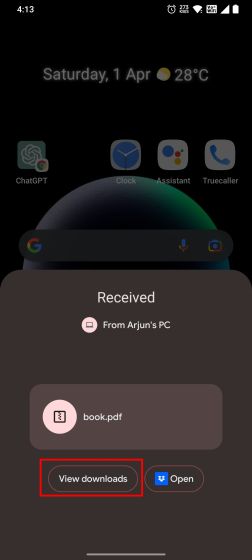
在 PC 上無縫使用附近共享
因此,這些是您在 Windows PC 上使用附近共享所需遵循的步驟。我測試了好幾次,它沒有任何故障,這很棒。我喜歡 Google 在 Windows 11 的上下文菜單中添加了“附近共享”選項這一事實。無論如何,這一切都來自我們。如果您正在尋找適用於 Windows 11 的最佳免費和開源軟件,請關注我們的精選列表。要在 Windows 11 上使用新的英特爾 Unison 應用程序,它可以顯示您的照片和消息,讓您接聽/撥打電話,以及在 Android 和 Windows 設備之間傳輸文件,請訪問我們的鏈接指南。最後,如果您有任何疑問,請在下面的評論部分告訴我們。
發表評論
去年,MSI 推出了配備英特爾酷睿 i9-12900HX 和 RTX 3080 Ti 筆記本電腦 GPU 的 Titan GT77,它是地球上最強大的遊戲筆記本電腦。這是重中之重 […]
自 iPhone 14 系列推出以來已經幾個月了,人們已經確定今年是 Pro 機型的元年。但是,如果您打算追求華麗的專業人士,那麼在過去的幾年裡,Wondershare 一直在開發一些最好的軟件和工具來簡化我們的生活和創造性的努力。特別是,Wondershare Filmora 獲得了無數讚譽。它是視頻編輯領袖獎的獲得者 […]

